資料介紹
描述
熱交換器被認為是工業過程中廣泛使用的最常見類型的交換器之一。該交換器由一個不同尺寸的容器組成,其中包含許多管子。傳遞熱量的速率取決于幾個因素,例如進料溫度和濕度、外殼直徑、管的數量、管的幾何形狀、擋板間距和切割間距。因此,溫度分析對于保持管內正確的溫度并診斷其中的故障變得非常重要。采取正確的措施可以增加設備的容錯能力。
無線傳感器網絡已安裝在許多工業應用中,例如民用基礎設施的結構監測、水輪機的振動分析等,并且在消除許多工業并發癥方面做得非常好。
在本教程中,我們將介紹無線溫度和濕度傳感器及其在熱交換器熱分析中的優勢。所以在這里我們將演示以下內容:
- 無線溫度和濕度傳感器。
- 使用這些傳感器進行溫度分析。
- 使用無線網關設備收集和分析數據。
- 使用 Azure 發布和訂閱傳感器數據。
硬件和軟件規格
軟件規范
硬件規格
物聯網遠程無線溫濕度傳感器
這些是工業級長距離溫度和濕度傳感器,傳感器分辨率為 ±1.7%RH ±0.6° C。僅由 2 節 AA 電池(隨附)供電,使用壽命為 500,000 次無線傳輸,您可以期望實現高達長達 10 年的電池壽命取決于環境條件和傳輸間隔可以由您選擇。可選地,該傳感器可以由外部供電。這些傳感器的范圍為 2 英里,帶有板載天線。使用網狀網絡架構,該范圍可達到 28 英里。
獲取溫度和濕度值
我們從無線溫度和濕度傳感器獲得以下值:
- 攝氏溫度
- 華氏溫度
- 相對濕度
- 電池使用情況
然后在 Azure IoT 中心對這些數據進行可視化和分析。若要開始設置 Azure IoT 中心,請閱讀本教程。為了發送值 Azure IoT 中心,應遵循以下過程。
Azure IoT 中心遵循 MQTT 協議以發布和訂閱數據。
- Azure 函數是 azure 門戶提供的另一個重要功能。使用 Azure 函數,我們可以在云中編寫一段代碼或函數。在這個項目中,我們正在解析包含原始傳感器數據的 JSON,并使用 Azure 函數從中獲取真實的溫度和濕度值。要設置 Azure 功能,請遵循本教程。
- 我們將使用解析后的 JSON 原始數據獲取真實的溫度和濕度數據
public static async Task Run(HttpRequestMessage req, TraceWriter log)
{
double humidity;
int rawTemp;
double Ctemp;
double Ftemp;
double voltage;
string utcEnque;
string devFormat;
string utcProcess;
log.Info("C# HTTP trigger function processed a request: " + content);
JArray array = JArray.Parse($"{await req.Content.ReadAsStringAsync()}");//parsing the JSON array
foreach(dynamic message in array){
utcProcess = message.EventProcessedUtcTime;
utcEnque = message.EventEnqueuedUtcTime;
humidity = ((message.Humid1)*256 + (message.Humid2))/100;
rawTemp = ((message.Temp1)*256 + (message.Temp2));
Ctemp = rawTemp /100.0;
Ftemp = Ctemp *1.8 + 32;
int bat = ((message.Bat1)*256 + (message.Bat2));
voltage = 0.00322 * bat;
string utcTime = utcProcess.ToString();
DateTime localDateTime = DateTime.Parse(utcTime);
DateTime utcDateTime = localDateTime.ToUniversalTime();
string usTimeZone = "US Eastern Standard Time";
TimeZoneInfo ust = TimeZoneInfo.FindSystemTimeZoneById(usTimeZone);
DateTime dateTime = TimeZoneInfo.ConvertTime(utcDateTime, ust);
log.Info(dateTime.ToString("dd/MM/yyyy HH:mm:ss")); }return req.CreateResponse(HttpStatusCode.OK, "Executed"); } public class Message{
[JsonProperty("temp1")]
public int temp1 { get; set; }
[JsonProperty("temp2")]
public int temp2 { get; set; }
[JsonProperty("humid1")]
public int humid1 { get; set; }
[JsonProperty("humid2")]
public int humid2 { get; set; }
[JsonProperty("bat1")]
public int bat1 { get; set; }
[JsonProperty("bat2")]
public int bat2 { get; set; } }
在 PowerBi 中分析數據
我們正在使用 Power BI 來可視化數據。它提供了分析數據的交互式方法。此數據可以以折線圖、條形圖、餅圖等形式進行解釋。首先在 Power Bi 中創建一個帳戶并登錄到您的帳戶。在上一篇文章中,我們設置了 Power Bi 并使用流分析作業將數據發送到 Power Bi。在這篇文章中,我們使用 Azure 功能將傳感器數據發送給 Bi。要設置 Power Bi,請閱讀此博客。
有四種方法可以將數據發送到 Power Bi:
- 將數據從 IoT 中心直接流式傳輸到 Power Bi。
- 使用 API 向 Power Bi 發送數據。
- 使用網絡鉤子函數
- 使用 PubNub。
在我們的例子中,我們使用 Power BI API 并從 azure 函數向 Power BI 發送 HTTP 響應。可視化面板中列出了不同的圖形、折線圖、Pi 圖等。我們可以通過從可視化面板中選擇任何圖表來創建圖表。
我們還可以將數據導出為 Excel 表格或 CSV 格式。在后期可用于數據分析。
PowerBI 的 Azure 函數代碼
從 JSON 中解析所有 JSON 對象,并獲取溫度、濕度等的真實值。這里的產品是一個產品類對象,我們在其中存儲解析的值。
Product product = new Product();foreach(dynamic message in array){humidity = ((message.humid1)*256 + (message.humid2))/100;
rawTemp = ((message.temp1)*256 + (message.temp2));
Ctemp = rawTemp /100.0;
Ftemp = Ctemp *1.8 + 32;
int bat = ((message.bat1)*256 + (message.bat2));
voltage = 0.00322 * bat;
utcProcess = message.EventProcessedUtcTime;
utcEnque = message.EventEnqueuedUtcTime;
product.Ctemperature = Ctemp;
product.Ftemperature = Ftemp;
product.humid = humidity;
product.battery = voltage;
//product.dateTime = ;
product.EventProcessedUtcTime=utcProcess;
product.EventEnqueuedUtcTime=utcEnque; }public class Product{
public double Ctemperature{get; set;}
public double humid{get; set;}
public double battery{get; set;}
//public double dateTime{get; set;}
public string EventProcessedUtcTime { get; set; }
public string EventEnqueuedUtcTime { get; set; }
public double Ftemperature{get; set;}}
- 現在創建一個變量來存儲 Power Bi 的連接字符串
- 創建 HTTP 客戶端實例
string connString = "https://api.powerbi.com/beta/***************"; HttpClient client = new HttpClient();
- 我們需要發送 JSON 給 Bi 供電。因此,使用模型類對象序列化 Json。
- 將轉換后的 JSON 作為 HTTP 請求發送到 power bi。
string output = JsonConvert.SerializeObject(product); HttpContent httpContent = new StringContent("[" + output + "]");
HttpResponseMessage response = await client.PostAsync(connString, httpContent); response.EnsureSuccessStatusCode();
Power BI 中的數據可視化
在這里,我們在不同的日期和時間可視化我們的傳感器數據。我們可以分別看到不同日子內濕度、溫度和電池使用量的百分比變化。
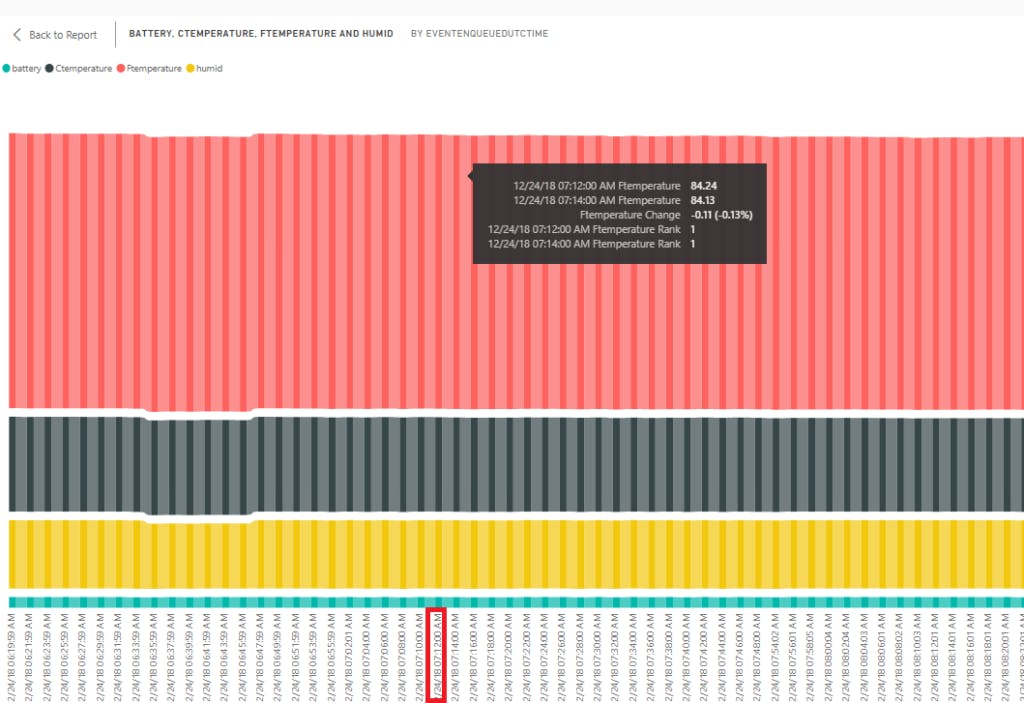
使用 SendGrid 的無線溫度傳感器 Azure 電子郵件托管
軟件即服務(Saas 應用程序)提供了另一個令人驚嘆的功能,稱為 SendGrid。在 Microsoft Azure 中,SendGrid 支持迅速將電子郵件通知傳遞給不同的用戶。
此博客中描述了發送網格的設置。
在這里,我們將描述使用 Azure 功能發送電子郵件通知的代碼。
- 添加這些依賴項,“Send Grid”用于訪問 SendGrid 郵件服務。

#r "SendGrid"using Newtonsoft.Json;using Newtonsoft.Json.Linq;
using System.Net;using System.Net.Mail;
using SendGrid.Helpers.Mail;using Microsoft.Extensions.Logging;
- 從郵件、smtp 端口、用戶名、密碼、smtp 主機、郵件主題和郵件正文創建用于存儲到郵件的變量。
string fromMail="enter from mail";string toMail="enter to mail";int smtpPort = 587;
string smtpUserName="Enter your smtp send grid username";
string smtpPassword = "enter sendgrid password";
string smtpHost = "smtp.sendgrid.net";
string subject = "Temperature Alert!!!";
string mailMessage = "Temperature has reached beyond 30";
- 創建 MailMessage 和 SmtpClient 的實例
MailMessage mail = new MailMessage(fromMail,toMail);SmtpClient smtpClient = new SmtpClient();
- 設置端口、傳遞方法、smtp 主機、用戶憑據郵件正文和主題到 Smtp 客戶端和郵件消息對象。
smtpClient.Port = smtpPort;smtpClient.DeliveryMethod = SmtpDeliveryMethod.Network;
smtpClient.UseDefaultCredentials = false;
smtpClient.Host = smtpHost;
smtpClient.Credentials = new System.Net.NetworkCredential(smtpUserName,smtpPassword);
mail.Subject = subject;mail.Body = mailMessage;
- 設置端口、傳遞方法、smtp 主機、用戶憑據郵件正文和主題到 Smtp 客戶端和郵件消息對象。
smtpClient.Port = smtpPort;smtpClient.DeliveryMethod = SmtpDeliveryMethod.Network;
smtpClient.UseDefaultCredentials = false;
smtpClient.Host = smtpHost;
smtpClient.Credentials = new System.Net.NetworkCredential(smtpUserName,smtpPassword);
mail.Subject = subject;mail.Body = mailMessage;
- 每當溫度超過 30 度閾值時。用戶將收到一封郵件到所描述的電子郵件 ID。
if(product.Ctemperature > 30.00){ smtpClient.Send(mail); }
通知結果
- 每次溫度超過 30 度標記時,都會向用戶發送自動電子郵件通知。
- 發送網格每次都將電子郵件通知傳遞給同一主題。我們不必在收件箱中向下滾動來搜索最后發送的消息。只需搜索溫度警報!你會得到消息列表。
整體代碼
此設置的固件可在此GitHub 存儲庫中找到。
- 使用Azure和機器學習進行傳感器數據分析
- 熱交換控制器
- LTC1643A:PCI總線熱交換控制器數據盤
- AN-591:ADM1070熱交換控制器
- 騰控T-912在熱交換站的應用 20次下載
- 熱回收系統中熱管應用的數值模擬(EN) 8次下載
- 190501 Velomitor CT速度傳感器
- 汽車空調系統簡介
- 熱交換器使用效率提升技術手冊
- 銅硬釬焊焊膏Cupro-Flo
- 基于Solid Edge的飛機雷達熱交換機設計
- 車用熱交換器設計中的CAE技術
- 小型太陽能氣泡泵吸收式制冷機研究
- 熱交換器傳熱機理
- 熱交換器分類
- 變頻空調器的保護模式_變頻空調器運行模式 5833次閱讀
- 全熱交換器的功能_全熱交換器有什么用 4930次閱讀
- 全熱交換器安裝方法 9915次閱讀
- 全熱交換器選型 3111次閱讀
- 全熱交換器工作原理_全熱交換器和新風系統區別 1.2w次閱讀
- 熱交換器種類_熱交換器有用嗎 7938次閱讀
- 熱交換器安裝方法及選擇 1.3w次閱讀
- 熱交換器工作原理_熱交換器清洗方法 1.9w次閱讀
- 板式熱交換器的特點_板式熱交換器的原理 6699次閱讀
- 板式熱交換器的作用_板式熱交換器的優缺點 1.2w次閱讀
- 從外觀工作形式功能上解釋蒸發器與冷凝器的區別 2.6w次閱讀
- 換熱器四大類型分析(間壁式混合式蓄熱式陶瓷) 1.2w次閱讀
- 空氣能熱水器和天然氣熱水器哪個好 1.4w次閱讀
- 板式熱交換器內部構造及工作原理解析(包含基本分類和應用) 6.7w次閱讀
- 制冷系統中熱交換器作用 7941次閱讀
下載排行
本周
- 1山景DSP芯片AP8248A2數據手冊
- 1.06 MB | 532次下載 | 免費
- 2RK3399完整板原理圖(支持平板,盒子VR)
- 3.28 MB | 339次下載 | 免費
- 3TC358743XBG評估板參考手冊
- 1.36 MB | 330次下載 | 免費
- 4DFM軟件使用教程
- 0.84 MB | 295次下載 | 免費
- 5元宇宙深度解析—未來的未來-風口還是泡沫
- 6.40 MB | 227次下載 | 免費
- 6迪文DGUS開發指南
- 31.67 MB | 194次下載 | 免費
- 7元宇宙底層硬件系列報告
- 13.42 MB | 182次下載 | 免費
- 8FP5207XR-G1中文應用手冊
- 1.09 MB | 178次下載 | 免費
本月
- 1OrCAD10.5下載OrCAD10.5中文版軟件
- 0.00 MB | 234315次下載 | 免費
- 2555集成電路應用800例(新編版)
- 0.00 MB | 33566次下載 | 免費
- 3接口電路圖大全
- 未知 | 30323次下載 | 免費
- 4開關電源設計實例指南
- 未知 | 21549次下載 | 免費
- 5電氣工程師手冊免費下載(新編第二版pdf電子書)
- 0.00 MB | 15349次下載 | 免費
- 6數字電路基礎pdf(下載)
- 未知 | 13750次下載 | 免費
- 7電子制作實例集錦 下載
- 未知 | 8113次下載 | 免費
- 8《LED驅動電路設計》 溫德爾著
- 0.00 MB | 6656次下載 | 免費
總榜
- 1matlab軟件下載入口
- 未知 | 935054次下載 | 免費
- 2protel99se軟件下載(可英文版轉中文版)
- 78.1 MB | 537798次下載 | 免費
- 3MATLAB 7.1 下載 (含軟件介紹)
- 未知 | 420027次下載 | 免費
- 4OrCAD10.5下載OrCAD10.5中文版軟件
- 0.00 MB | 234315次下載 | 免費
- 5Altium DXP2002下載入口
- 未知 | 233046次下載 | 免費
- 6電路仿真軟件multisim 10.0免費下載
- 340992 | 191187次下載 | 免費
- 7十天學會AVR單片機與C語言視頻教程 下載
- 158M | 183279次下載 | 免費
- 8proe5.0野火版下載(中文版免費下載)
- 未知 | 138040次下載 | 免費
 電子發燒友App
電子發燒友App

















 創作
創作 發文章
發文章 發帖
發帖  提問
提問  發資料
發資料 發視頻
發視頻 上傳資料賺積分
上傳資料賺積分









評論